Skelbimas
Taigi jūs dar nesate „Android“ ir norite sužinoti, kaip atsisiųsti programas iš „Android“? Po naujojo įrenginio nustatymas, tai yra kitas logiškas žingsnis.
Suprantame, kad tai iš pradžių gali kelti painiavą, todėl pateiksime visas galimybes ir procedūras, kurias turėtumėte žinoti. Nesijaudinkite: tai nėra sunku!
Kas vadinama „Android App Store“?

Google Play yra skaitmeninės parduotuvės, kuri beveik neabejotinai atėjo su „Android“ įrenginiu, pavadinimas. Iki 2012 m. „Google Play“ buvo žinoma kaip „Android Market“.
Peržiūrėję savo telefono programų stalčių, pamatysite programą pavadinimu Zaidimu parduotuve. Tai dera su kitomis „Google Play“ programomis, kurios taip pat yra įdiegtos „Android“, pvz., „Play Books“ ir „Play Music“.
Tiesiog palieskite jį, kad atidarytumėte „Google Play“ ir jo skaitmeninių laikmenų pasaulį. Be programų ir žaidimų, galite įsigyti el. Knygų, žurnalų, muzikos, filmų ir TV laidų, kurias galite peržiūrėti telefone ar planšetiniame kompiuteryje. Pasirinkimas ir prieinamumas skirsis priklausomai nuo to, kur gyvenate.
Kaip atsisiųsti ir įdiegti programas „Android“
Puiku, todėl jūs radote „Google Play“ parduotuvę. Dabar kaip tiksliai jūs ketinate jį naudoti? Pažiūrėkime.
Atminkite, kad kol įdiegsite „Google Play“ parduotuvę, šie veiksmai bus vienodi visiems „Android“ įrenginiams. Programų diegimo „Samsung“ įrenginyje procesas nesiskiria nuo, pavyzdžiui, diegimo LG telefone.
„Google Play“ parduotuvėje ieškoma programų
Paprasčiausias būdas įgyti naujų programų yra naudoti paieškos juostą, kuri visada yra „Google Play“ viršuje. Tiesiog bakstelėkite jį ir įveskite tai, ko ieškote.
Rašydami pamatysite pasiūlymus. Populiariausios programos net akimirksniu pasirodys kaip nuorodos. Jei paieška ne iš karto išsiaiškina, ko norite, bakstelėkite Ieškokite / įveskite klaviatūros piktograma, kad pateiktumėte užklausą. Bus parodytas rezultatų sąrašas. Bakstelėkite programos pavadinimą, kad būtų atidarytas jos „Google Play“ parduotuvės puslapis, kuriame yra daug informacijos.



Programų puslapiuose yra programos apžvalgos vidurkis, atsisiuntimų skaičius, ekrano kopijos, trumpas aprašymas, susijusios programos ir dar daugiau. Tai puikus būdas sužinoti daugiau apie programas prieš jas įdiegiant.
Kaip jau galima spėti, žalia Diegti mygtukas atsisiųs programą į savo įrenginį ir įdiegs ją vienu žingsniu. Jei norite išsaugoti programą vėlesniam laikui, spustelėkite tritaškį Meniu mygtuką ir pasirinkite Pridėti į norų sąrašą.

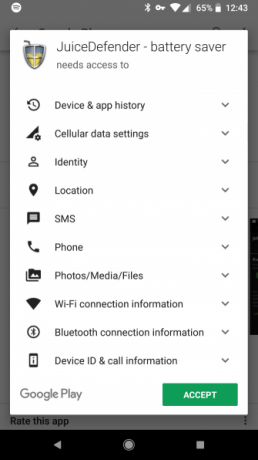
Šiuo metu, atsižvelgiant į „Android“ versiją ir programą, galite pamatyti: raginimas gauti leidimus Kas yra „Android“ leidimai ir kodėl jums tai turėtų rūpėti?Ar kada diegiate „Android“ programas be antrosios minties? Čia viskas, ką turite žinoti apie „Android“ programų leidimus, kaip jie pasikeitė ir kaip tai veikia jus. Skaityti daugiau . Jei jūsų įrenginyje veikia „Android 6“ („Marshmallow“) ar naujesnė versija, šiuolaikinės programos paprašys leidimų neskelbtinai informacijai, pvz., Jūsų fotoaparatui ir vietai, kai jiems jų reikia. Atsisiuntę nereikės su niekuo sutikti.
Priešingu atveju pamatysite leidimų, kuriuos turite sutikti, norėdami atsisiųsti programą, sąrašą.
Naršoma „Google Play“ parduotuvėje
Kai norite atsisiųsti ką nors naujo, bet tiksliai nežinote, ką daryti, prasmingiau yra naršyti „Google Play“, nei ieškoti.
Atidarę „Google Play“ parduotuvę, viršuje pamatysite skirtukus Namai, žaidimai, filmai ir televizija, ir dar. Čia daugiausia dėmesio skirsime tik programoms ir žaidimams, tačiau žinote, kad galite naudoti tuos skirtukus arba atidaryti kairįjį išskleidžiamąjį meniu, kad prireikus keistumėte kategorijas.



Ant Pagrindinis> Tau skirtuke, pamatysite daugybę programų paketų. Tai gali būti nauji žaidimai, rekomendacijos atsižvelgiant į tai, ką jau naudojate, parduodamos programos ir panašūs dalykai. Bakstelėkite Daugiau norėdami pamatyti papildomas tokio tipo programas. Jei niekas čia nekreipia dėmesio, naudokite skirtukus viršuje, kad naršytumėte skirtingais būdais.
Populiariausiųjų sąrašai rodo populiariausias programas, tuo tarpu Kategorijos leidžia ieškoti panašių programų, pavyzdžiui,, grupių Išsilavinimas arba Apsipirkimas. Redaktorių pasirinkimas rodo programas, kurias mėgsta „Google Play“ darbuotojai. Kiekviename iš jų yra keli filtrai, skirti toliau tyrinėti programas, kad galėtumėte tikrai pasinerti ir rasti tai, ko ieškote.
Kaip ir ieškodami, galite pasirinkti bet kurią programą, kad nueitumėte į jai skirtą puslapį ir sužinotumėte daugiau apie tai. Nepamirškite, kad kiekvienoje iš jų rodomos susijusios programos, o tai yra geras būdas rasti tai, ką įdėjo panašūs vartotojai.
„Android“ programų diegimas iš kompiuterio

Iš bet kurio kompiuterio galite įdiegti programas į bet kurį „Android“ įrenginį, kuris naudoja „Google“ paskyrą. Eik į „Google Play“ svetainėje ir apsidairyk. Galite naršyti naudodami Kategorijos ir Populiariausiųjų sąrašai puslapio viršuje, kaip ir jūsų telefone.
Pamatę norimą programą spustelėkite Diegti mygtuką ir pasirinkite, kuriam įrenginiui siųsti programą. Jei dar to nepadarėte, turėsite prisijungti prie „Google“ paskyros.
Kaip patikrinti programų naujinius „Android“
„Google Play“ parduotuvė skirta ne tik naujoms programoms diegti. Taip pat nuolat atnaujinsite juos. Retkarčiais turėtumėte gauti pranešimą, kuriame pranešama, kad yra atnaujinimų. Bakstelėkite tą pranešimą arba atidarykite „Google Play“ parduotuvę ir pasirinkite Mano programos ir žaidimai iš kairės šoninės juostos.
Bus atidarytas puslapis su jūsų įdiegtomis programomis, viršuje rodomos tos, kurias reikia atnaujinti. Bakstelėkite Atnaujinti programos mygtuką, kad atsisiųstumėte naujausią versiją. Taip pat galite paliesti programos langelį ir pamatyti, kas naujausia naujausioje versijoje. Norėdami pritaikyti visus galimus atnaujinimus, tiesiog bakstelėkite Atnaujinti viską mygtuką.


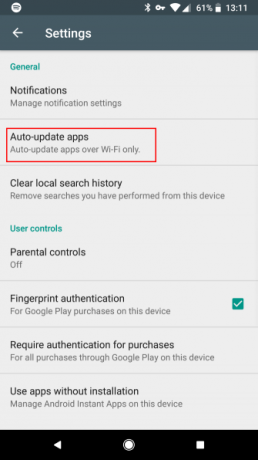
Taip pat galite nustatyti atnaujinimus, kad jie būtų automatiškai įdiegiami. Atidarykite kairįjį „Play Store“ meniu ir pasirinkite Nustatymai. Bakstelėkite Automatiškai atnaujinti programas ir pasirinkite, ar atnaujinti automatiškai visą laiką, tik naudodamiesi „Wi-Fi“, ar visai ne.
Rekomenduojame įjungti automatinius „Wi-Fi“ atnaujinimus, kad nereikėtų visą laiką tikrinti rankiniu būdu. Vis tiek yra gera idėja retkarčiais atidaryti šį meniu, nes kai kuriems programos atnaujinimams reikalingas rankinis patvirtinimas.
„Android“ programų „Google Play Store“ alternatyvos
Keletas iš geriausių „Android“ programų nėra „Google Play“ parduotuvėje. Iš tikrųjų jūs turėsite įdiekite alternatyvią „Android“ programų parduotuvę 4 geriausios „Google Play“ alternatyvos, skirtos atsisiųsti „Android“ programasNenorite naudoti „Google Play“ parduotuvės? Ar neturite prieigos prie jo? Čia yra geriausios „Android“ skirtų programų parduotuvės. Skaityti daugiau norėdami pasiekti kai kurias iš šių programų.
Kadangi šiose kitose programų parduotuvėse „Google Play“ neleidžiama, norėdami jas atsisiųsti, turėsite kreiptis tiesiai į jų svetaines. Laimei, tai gana paprastas procesas.
Bet pirmiausia turėsite įgalinti nustatymą įrenginyje leidžia perkelti „Android“ programas Kaip perkelti bet kurį failą į savo "Android" telefoną ar planšetinį kompiuterįGalbūt anksčiau esate susidūręs su terminu „šalutinis krovimas“, bet ką tai reiškia? O kaip jūs galite atsisiųsti programas ar failus iš šono? Skaityti daugiau (programų diegimo iš kitų vietų nei „Google Play“ procesas). Atminkite, kad įgalinus šį nustatymą ir įdiegiant ne „Google Play“ parduotuvės programas gali pakenkti saugumo rizikai Ar saugu įdiegti „Android“ programas iš nežinomų šaltinių?„Google Play“ parduotuvė nėra vienintelis programų šaltinis, tačiau ar saugu ieškoti kitur? Skaityti daugiau . Atsisiųskite tik iš patikimų vietų. Mes nerekomenduojame to pradedantiesiems vartotojams; turbūt rasite viską, ko jums reikia „Google Play“.

Eikite į „Android 7“ ir „Windows 7“ ir senesnes versijas Nustatymai> Sauga ir ieškokite Nežinomi šaltiniai variantas. Įgalinkite tai ir sutikite su įspėjimu. Tada galėsite įdiegti programas iš bet kurios vietos. Paprastai atsisiųsite APK failą iš svetainės, tada palieskite jį, kad įdiegtumėte.
„Android 8 Oreo“ ir naujesnėse versijose šis procesas šiek tiek skiriasi. Eik į Nustatymai> Programos ir pranešimai> Išplėstinė> Speciali prieiga prie programos. Pasirinkite Įdiekite nežinomas programas ir pasirinkite programą, iš kurios norite įdiegti (greičiausiai „Chrome“). Įjunkite slankiklį.


Šis pakeitimas leidžia įdiegti iš patikimo šaltinio, tuo pačiu užtikrinant įrenginio saugumą nuo kitų.
„Amazon Appstore“
Didžiausia ir žinomiausia „Google Play“ alternatyva yra „Amazon Appstore“, kurią galite rasti amazon.com/getappstore. Geriausia apsilankyti svetainėje telefone ar planšetiniame kompiuteryje, kad galėtumėte ją įdiegti tiesiogiai. Paleidę atsisiųstą diegimo programą, turite prisijungti naudodami „Amazon“ paskyrą.
Vėliau pamatysite jo pagrindinį ekraną.


Čia panaši į „Google Play“ istoriją. Naršykite programose ir žaidimuose, kuriuos norėtumėte išbandyti. Abi bendrovės tvarko visų jūsų įdiegtų programų sąrašą. „Amazon“ tai nurodo kaip savo debesį, ir jūs galite pasiekti jį visuose savo įrenginiuose.
Atminkite, kad per „Appstore“ įdiegtos programos turi būti atnaujinamos naudojant „Amazon“, o ne „Google Play“ parduotuvę. Taigi jūs turite laikyti „Appstore“ įdiegtą, kad gautumėte jų naujinius.
Nors „Amazon“ „Appstore“ kiekvieną dieną nemokamai siūlė mokamą programą, nuo to laiko ji nebeleido naudotis šia funkcija. „Amazon“ taip pat nutraukė programą „Tiesą sakant nemokama“, kurioje nemokamai buvo siūlomi mokami žaidimai ir pirkiniai programoje. Tai reiškia, kad yra žymiai mažiau priežasčių naudoti „Amazon Appstore“ „Google Play“ vs. „Amazon Appstore“: kas yra geriau?„Google Play“ parduotuvė nėra vienintelė jūsų galimybė atsisiųsti programas - ar turėtumėte išbandyti „Amazon Appstore“? Skaityti daugiau , bet vis tiek verta ieškoti, jei jus domina.
„F-Droid“


„F-Droid“ parduotuvė skirta žmonėms, kurie naudojasi „Android“ dėl atvirojo kodo aspekto ir norite „Google“ neturinčio įrenginio Kaip naudotis „Android“ be „Google“: Viskas, ką reikia žinotiNorite naudoti „Android“ be „Google“? Nėra „Google“, jokių problemų. Štai vadovas, kaip „Android“ įrenginyje nenaudoti „Google“, kad atgautumėte privatumą. Skaityti daugiau . Šioje parduotuvėje yra tik tos programos, kurios platinamos pagal atviros programinės įrangos licenciją. Jūs galite patraukti „F-Droid“ APK tiesiai iš savo pagrindinio puslapio.
Atsižvelgiant į savo prioritetus, „F-Droid“ turi žymiai mažesnę biblioteką nei konkuruojančios programų parduotuvės. Tikėtina, kad nepaprastai populiarios „Google Play“ programos čia nebus pasiekiamos.
Nors „F-Droid“ yra poliruotas, jis yra gana paprastas, palyginti su kitomis programų parduotuvėmis. Tačiau naršyti lengva, o tvarkyti naujinius nėra problemų. „F-Droid“ neišsaugos jūsų įdiegtų programų sąrašo, kad galėtumėte vėliau pasiekti, tačiau pridėtas privatumas yra jo trūkumų dalis.
Kaip pašalinti programas iš „Android“
Įdiegę daugybę programų, galų gale norėsite jų atsikratyti. Nesvarbu, ar jums reikia atlaisvinti vietos įrenginyje, ar norite pašalinti nebebenaudojamas programas, jas pašalinti yra lengva.
Tiesiog eik į Nustatymai> Programos („Android 8 Oreo“ ir naujesnėse versijose, Nustatymai> Programos ir pranešimai> Peržiūrėkite visas [X] programas). Čia pamatysite visų jūsų įrenginyje esančių programų, įskaitant iš anksto įdiegtas programas, sąrašą. Norėdami perjungti į, galite perbraukti kairėn ir dešinėn Įdiegta skirtuką (arba naudokite išskleidžiamąjį sąrašą, kad perjungtumėte „Android Oreo“), kad pamatytumėte tik tuos, kuriuos įdiegėte.
Bakstelėkite programą, kad atidarytumėte jos informacijos puslapį. Pasirink Pašalinti mygtuką ir patvirtinkite, kad pašalintumėte jį iš savo įrenginio.


Deja, jūs negalite pašalinti daugumos programų, pateiktų kartu su jūsų įrenginiu. Vietoj to galite Išjungti juos. Tai slepia jų piktogramas nuo jūsų programų stalčiaus ir iš esmės yra tas pats, kaip pašalinti, nors tai neatlaisvina vietos saugykloje.
Taip pat galite praleisti šį meniu ir pašalinti programas tiesiai iš savo stalčių. Tiesiog ilgai paspauskite programą ir ieškokite Pašalinti arba Šiukšlių dėžė piktogramą (atsižvelgiant į jūsų „Android“ versiją). Jei to nepadarysite, galite pasirinkti Informacija ar panašiai, jei norite pereiti tiesiai į programos informacijos puslapį.
Negaliu atsisiųsti programų iš „Android“!
Kartais jūs taip padarysite galite rasti programą „Google Play“ parduotuvėje, bet jos atsisiųsti negalite. Tai gali nutikti dėl įvairių priežasčių:
- Programa skirta tik telefonams ar planšetiniams kompiuteriams.
- Tai nėra jūsų regione.
- Jūsų įrenginyje nėra aparatūros komponento, kurio reikia programai.
- Programa nesuderinama su jūsų „Android“ ar įrenginio gamintojo versija.
- Jums nepakanka vietos saugykloje.
Galbūt galėsite apeiti tai apeiti apribojimus ir tiesiogiai atsisiųsti APK Kaip atsisiųsti APK iš „Google Play“, norint apeiti apribojimusAr reikia pasidomėti diegiamo APK failo programai iš „Google Play“? Mes jus uždengėme. Skaityti daugiau , bet buk atsargus. Pranešimai apie nesuderinamumą pasirodo dėl priežasties.
Esate pasirengę atsisiųsti programas iš „Android“
Pasirodo, yra daugybė būdų, kaip įdiegti „Android“ programas. Kai kurie gamintojai, pavyzdžiui, „Samsung“, netgi siūlo savo atskiras parduotuves, tokias kaip „Galaxy“ programos.
Tačiau „Play“ parduotuvėje yra didžiausias „Android“ programų pasirinkimas vienoje patogioje vietoje. Be to, tai naudoja „Google Play Protect“ kad neįdiegtumėte kenksmingų programų. Turėtumėte gerai klijuoti naudodami „Google Play“, nebent jums reikia konkretaus produkto iš išorės.
Patikrinkite mūsų „Google Play“ parduotuvės patarimų ir gudrybių Geriausi „Google Play“ parduotuvės patarimai ir gudrybės „Android“ vartotojamsŠie patarimai ir gudrybės pakeis jūsų „Google Play“ parduotuvės naudojimą. Skaityti daugiau daugiau.
Benas yra „MakeUseOf“ redaktoriaus pavaduotojas ir rėmėjų pašto vadovas. Jis laiko B.S. studijavo kompiuterių informacinėse sistemose iš Grovo miesto koledžo, kur baigė Cum Laude studijas ir buvo pagyrimu. Jis mėgsta padėti kitiems ir aistringai žaidžia vaizdo žaidimus kaip laikmeną.


